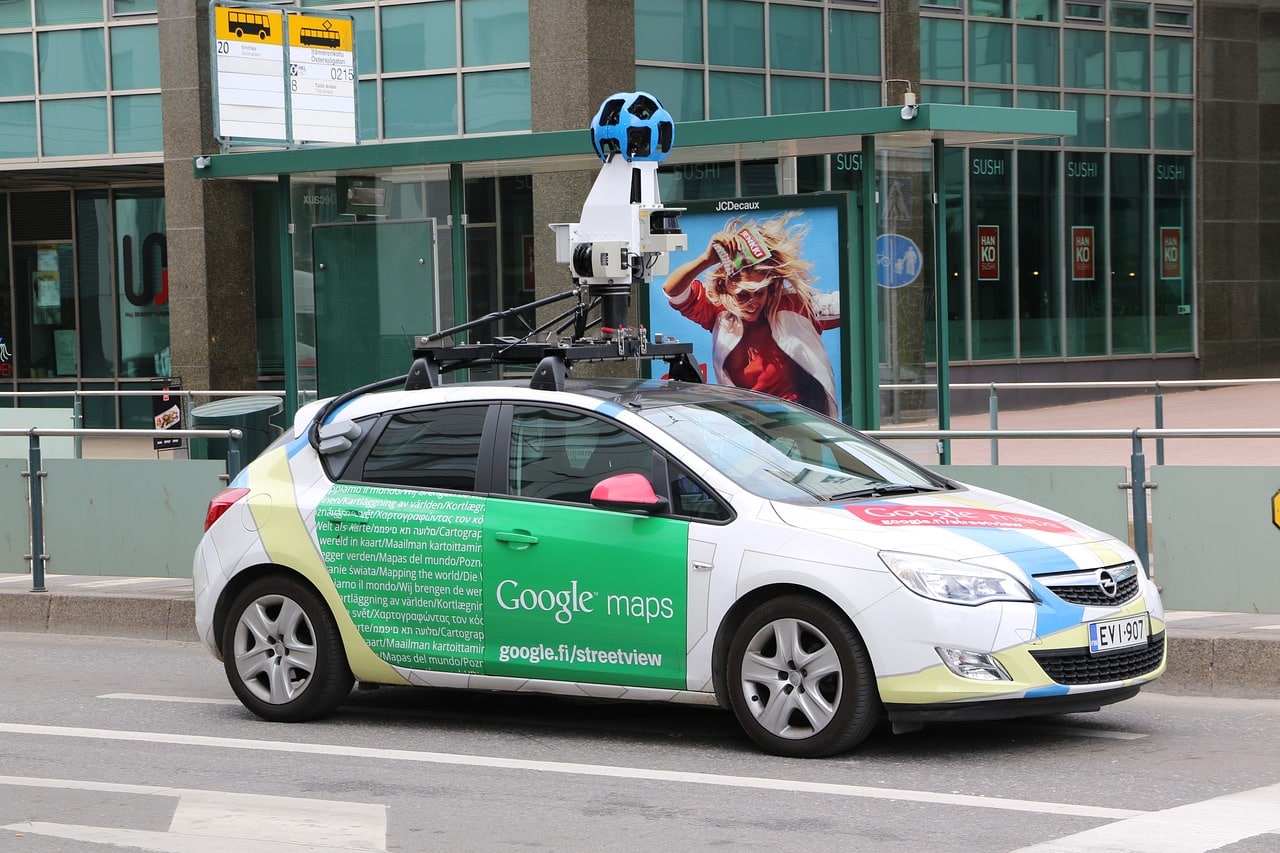[ad_1]
L’app Localiser d’Apple n’a pas vraiment d’équivalent sur Android, mais Google Maps a une fonctionnalité assez similaire, très intéressante. Voici comment en profiter.
Pour celles et ceux qui ont un iPhone, partager sa localisation avec des amis ou la famille est très simple. L’app Localiser (anciennement Localiser mes Amis) permet de savoir où sont ses amis, ses appareils et objets importants. Mais sur Android, il n’y a pas vraiment d’équivalent. Vous ne trouverez pas d’option “Partager la localisation” lorsque vous envoyez des messages à vos contacts sur Pixel, Galaxy ou OnePlus. Mais cette alternative est peut-être plus utile encore que l’app d’Apple.
Lorsque vous voulez partager votre localisation sur Android avec un ami, ne passez pas par une app tierce. Utilisez une app de Google à la place : Google Maps. C’est une solution parfaite pour savoir où sont vos proches. Et le meilleur dans tout cela ? Ce n’est pas réservé à une plateforme. Vous pouvez ainsi localiser vos amis sur Android et iPhone. Vous pouvez même profiter du partage de localisation de Google Maps sur un ordinateur puisque celui-ci est lié à votre compte Google.
La fonctionnalité nécessite que vous ayez l’adresse Gmail de votre ami dans vos contacts Google. Sur iPhone, vous devez aussi accorder la permission à Google Maps pour l’app Contacts d’iOS. Il faut une adresse Gmail pour un suivi clair, mais si le contact n’a pas Gmail, vous pouvez lui envoyer un lien de localisation. Ce lien n’est valide que 24 heures. Il faut aussi, évidemment, que Google Maps ait accès à votre localisation. Si vous avez autorisé “Permettre seulement pendant l’utilisation” (Android) ou “Pendant l’utilisation de l’app” (iOS), il faut changer via les paramètres du téléphone. Mais pas de panique, Google Maps vous indiquera si les bonnes permissions ne sont pas autorisées.
Pour commencer, ouvrez Google Maps, tapotez sur votre profil dans le coin supérieur droit et choisissez “Partage de position”. Tapotez sur “Partager la localisation” et vous verrez le menu des paramètres. Ici, vous pouvez choisir pendant combien de temps vous souhaitez partager (entre 15 minutes et 24 heures), mais si vous voulez une vraie expérience comme Localiser d’Apple, optez pour “Jusqu’à la désactivation”. Vous partagerez ainsi votre position indéfiniment, à moins que vous ne décidiez manuellement d’arrêter.
Sous cette option, vous verrez tous les comptes Google que vous avez dans vos contacts Google. Tapotez sur tous ceux avec qui vous voulez partager. Si vous avez des adresses Gmail dans vos contacts autres que Google, tapotez sur “Plus” pour les voir (il faut donner la permission à Gmail si ce n’est pas déjà fait).
Une fois vos contacts sélectionnés, tapotez sur “Partager”. Si vous avez besoin d’ajuster les permissions, Google vous l’indiquera. Dans le cas contraire, c’est tout bon ! Vos amis recevront votre localisation et pourront voir où vous êtes par rapport à eux, votre adresse et même le niveau restant dans votre batterie. Si vous voulez cesser le partage, retournez dans les paramètres de partage de localisation, tapotez sur le contact dans la liste et choisissez Stop.
Source link